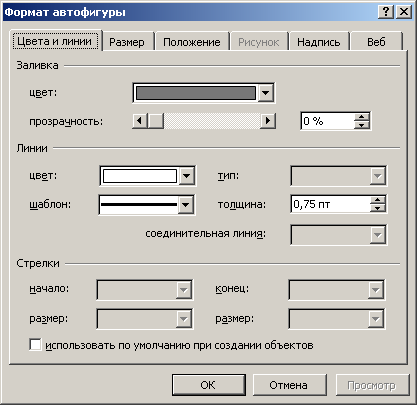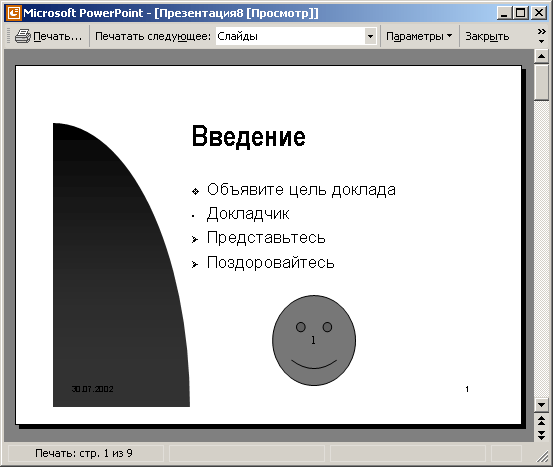Примечание. Вкладка Wеb окна параметров автофигуры предназначена для презентаций, размещаемых на web-узле
Вкладка Wеb окна параметров автофигуры предназначена для презентаций, размещаемых на web-узле. Раскройте эту вкладку и введите описание текстового объекта или автофигуры. При невозможности загрузки самого объекта или при отключенном режиме загрузки изображений браузер выведет на экран это описание, которое поможет пользователю сориентироваться в презентации.
Рис. 3.6. Настройка фона и рамки 4. Раскройте вкладку Цвета и линии (Colors And Lines), которая позволяет задавать фон и рамку объектов (рис. 3.6). 5. В палитре цвет (Color) раздела Заливка (Fill) выберите желтый цвет. 6. В аналогичной палитре раздела Линии (Line) укажите темно-синий цвет. 7. В раскрывающемся списке шаблон (Dashed) выберите пунктирную линию. 8. С помощью счетчика толщина (Weight) задайте толщину 6 пунктов. 9. Щелкните на кнопке ОК. Обновленный слайд показан на рис. 3.7.
Рис. 3.7. Обновленный список
Перемещение и масштабирование объектов В PowerPoint текстовые объекты, как и рисунки, можно перемещать и масштабировать. 1. Сохраняя выделенным объект списка, на панели инструментов Рисование (Drawing) в меню кнопки Действие (Draw) выберите команду Повернуть/отразить > Свободное вращение (Rotate or Flip > Free Rotate). Рамка автофигуры заменится четырьмя зелеными кружками, расположенными по углам. 2. Поместите указатель на один из таких кружков, нажмите левую кнопку и, перетаскивая мышь, поверните текст примерно на 45° (рис. 3.8). 3. Щелчком по кнопке Выбор объектов (Select Object) панели инструментов Рисование отключите режим вращения. Теперь автофигура вылезает за пределы слайда и ее нужно уменьшить. 4. Захватите мышью серединный маркер правой стороны текста и перетащите его немного вниз.
|